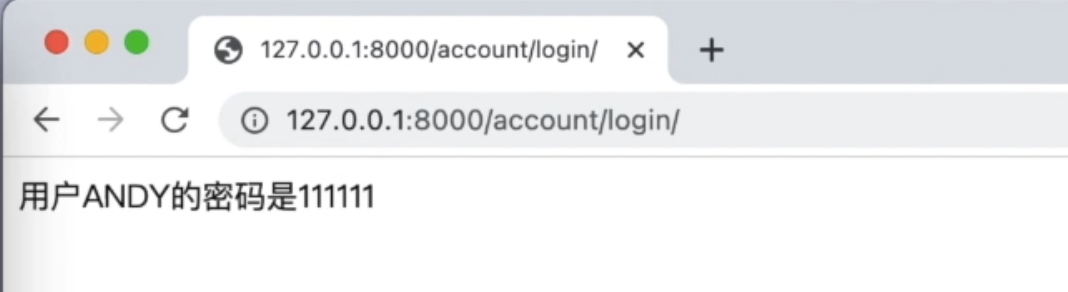[视图]:函数视图
前面我们说过,要学好Django,需要抓住MVT这条主线。本节开始我们下来介绍MVT中的V,也就是视图。
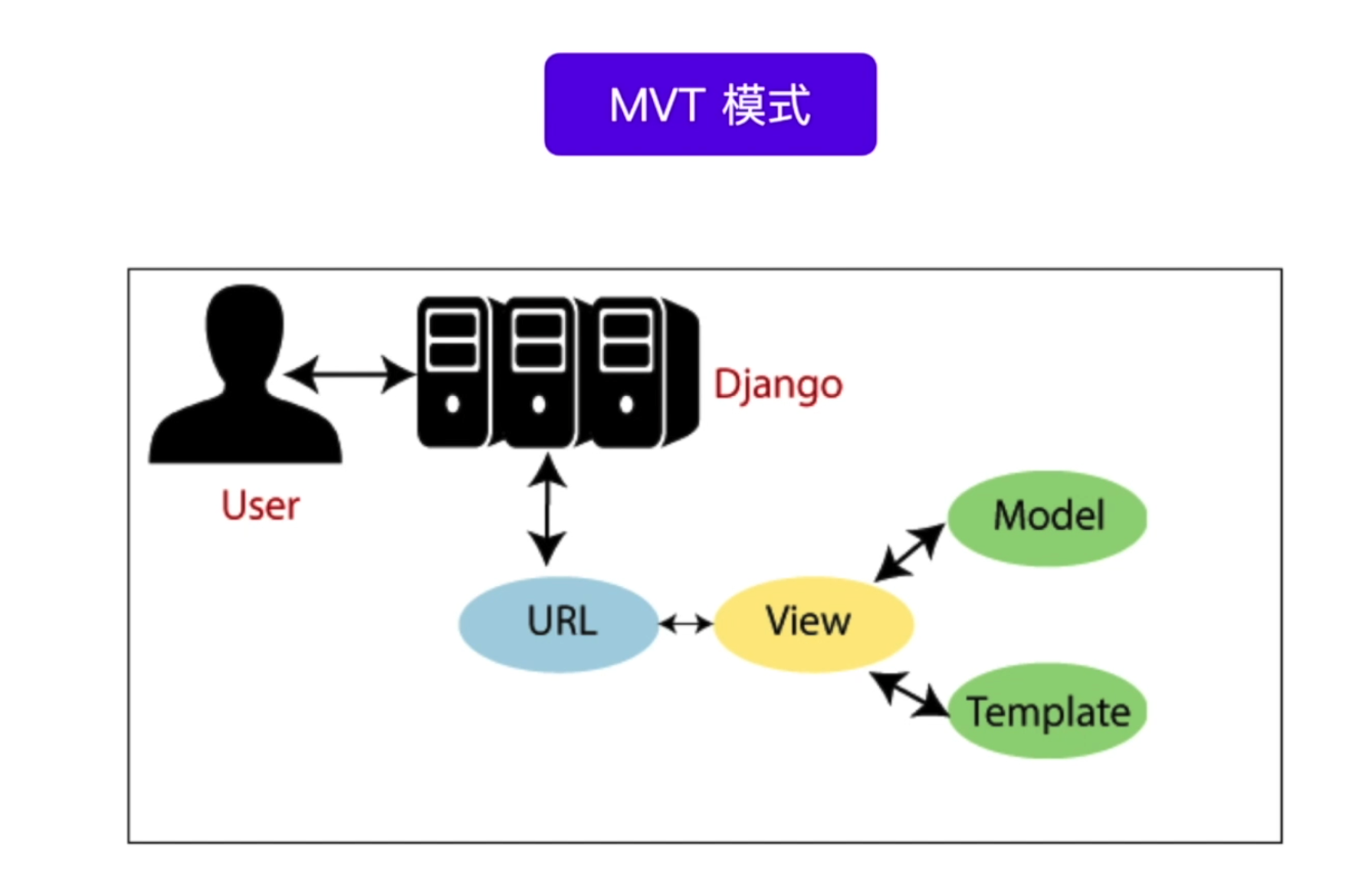
一个是视图,我们可以称之为函数或者叫视图类,简称为视图。
它本质上就是一个简单的Python函数或者是类,
那么它接收的是一个请求对象,
然后,并且返回一个响应对象。

根据视图类型,Django视图又可以分为:FBV(基于函数的视图) 和 CBV(基于类的视图)。

FBV(基于函数的视图)
其实前面我们一直在使用的,就是FBV(基于函数的视图)。 那接下来呢,我们再通过一个实例来介绍一下FBV。
在urls.py文件中,创建一个路由,命名current。代码如下:
urlpatterns = [
path('<slug:slug>/', views.my_view),
path('year/<int:year>', views.article_year),
re_path(r'(?P<year>[0-9]{4})/(?P<month>[0-9]{2})$', views.article_month),
path('<int:year>/<int:month>/<slug:flag>', views.article_flag),
path('current', views.get_current_datetime),
]
它指向views.get_current_datetime函数。 所以接下来,我们在views.py中来创建这么一个函数,命名get_current_datetime函数。代码如下:
import datetime # 新增代码
def get_current_datetime(request):
today = datetime.today() # 获取今天日期
format_today = today.strftime("%Y-%m-%d")
html = f"<h1>今天是{format_today}</h1>"
return HttpResponse(html)
运行结果如下:
today.strftime("%Y-%m-%d"): 将时期时间格式更改为Y-m-d形式。
today.strftime("%Y-%m-%d"): 将时期时间格式更改为Y-m-d形式。
函数视图实例
创建account应用
新建一个应用,命名为account。命令如下:
django-admin startapp account
创建完成后,左侧目录中新增了一个account文件夹,在该文件夹下新建一个urls.py文件。 urls.py中新增路由, 代码如下:
from django.urls import path, re_path
from . import views
urlpatterns = [
path('login/', views.login),
]
上述代码中,匹配‘login’时会执行views.login函数, 而views是从当前引入的。所以,在当前account文件夹下新建一个views.py文件。此时,account应用的目录结构如下:
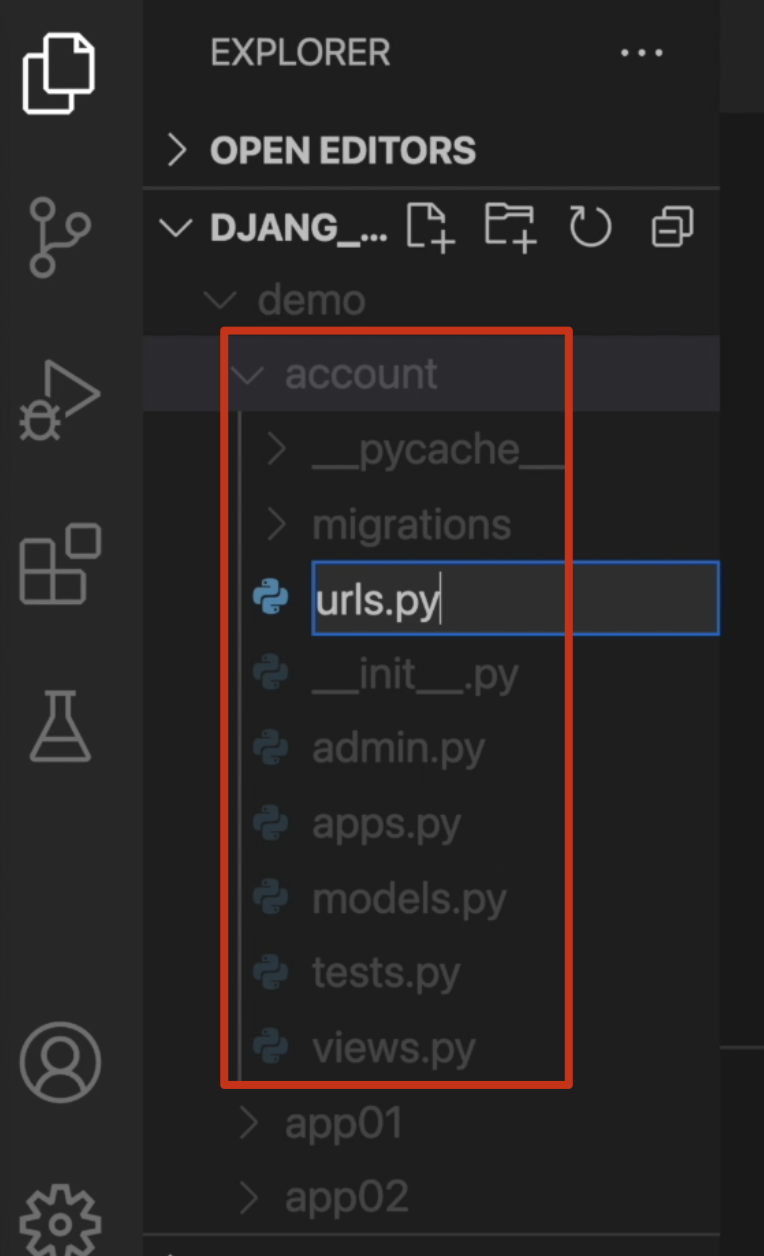
接下来,在views.py文件中编写如下代码:
def login(request):
html = """
<form>
</form>
"""
return HttpResponse(html)
但是html内容很多,如果写在login函数中,显然会十分臃肿。所以可以把html文件单独提取出来,并且需要正常展示HTML页面,而不仅仅是字符串。所以我们修改一下view.py代码。
from django.shortcuts import render
def login(request):
return render(request, 'login.html')
上述代码中,引入了render函数,它是用于渲染html页面的,第一个参数request是请求对象,保持默认,第2个参数是要渲染的login.html页面。
那么这个login.html放在哪里呢?或者说后面我们再创建其他html页面时,它们放在哪里呢? 我们可以将其统一管理。在demo根目录下,新建一个templates文件夹,此时目录结构如下:
├── demo
│ ├── account
│ ├── app01
│ ├── app02
│ ├── db.sqlite3
│ ├── demo
│ ├── manage.py
│ ├── templates
└── venv
然后在templates下面,新建一个login.html文件。代码如下:
<!DOCTYPE html>
<html lang="en">
<head>
<meta charset="UTF-8">
<meta name="viewport" content="width=device-width, initial-scale=1.0">
<title>Document</title>
</head>
<body>
<form action="" method="post">
<div>用户名:
<input type="text" name="username">
</div>
<div>密码:
<input type="password" name="password">
</div>
<button>登录</button>
</form>
</body>
</html>
配置模板路径
后面我们会将所有的html页面都存放到demo/templates目录下。但是django怎么知道render()函数渲染的html文件就在这个路径下呢?
所以,需要我们在全局配置文件中进行配置。
打开demo/demo/settings.py文件, 找到'TEMPLATES = []', 在这里配置DIRS,配置信息如下:
TEMPLATES = [
{
'BACKEND': 'django.template.backends.django.DjangoTemplates',
'DIRS': ['templates'], # 这里是模板路径
'APP_DIRS': True,
'OPTIONS': {
...
}
大功告成,可以在浏览器中输入网址:127.0.0.1:8000/accout/login/,运行结果如下:
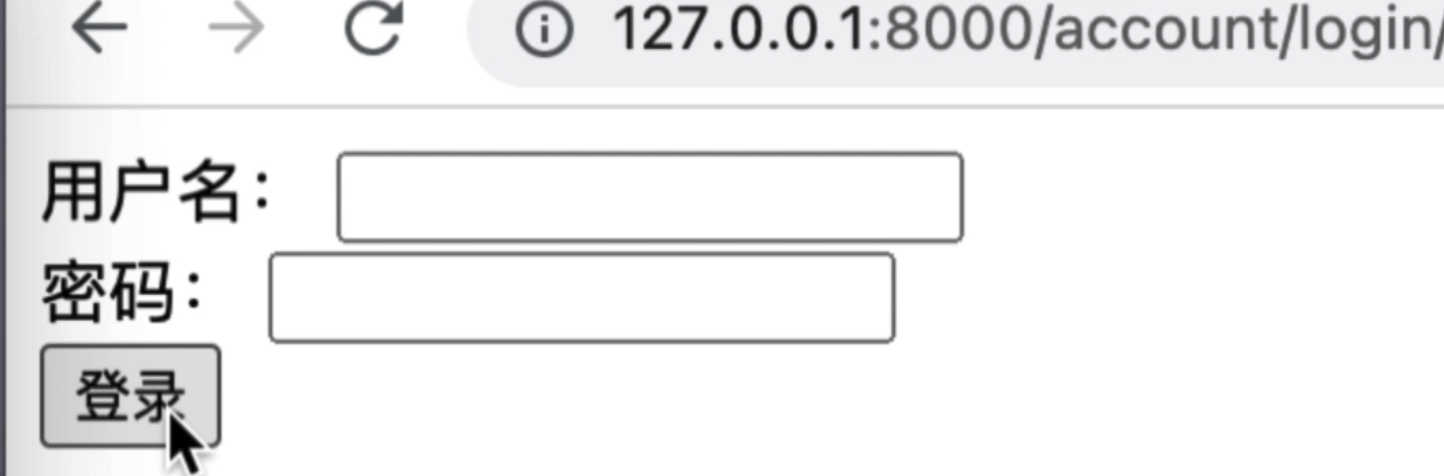
使用post请求
当我们填写完“用户名”和“密码”,点击“提交”时,它会给我们一个警告,如下图所示。
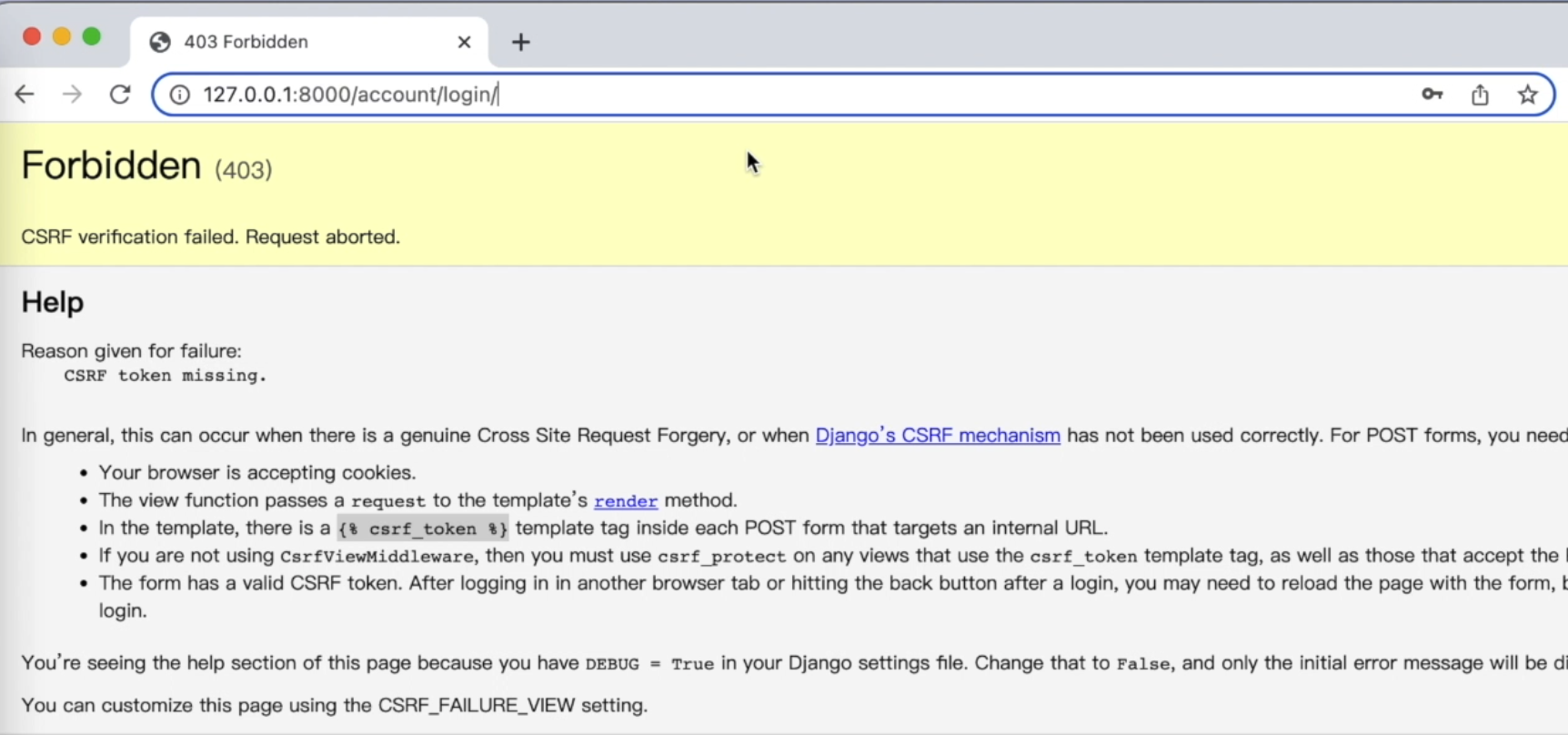
这是因为Django框架为了我们保证我们账号安全, 设置了一个Django csrf, 它要求我们提交的时候, 添加上一个这个东西, csrf token这样的一个保护, 所以我们需要在HTML表单中给它加上来,修改login.html代码:
<form action="" method="post">
{% csrf_token %}
<div>用户名:
<input type="text" name="username">
</div>
<div>密码:
<input type="password" name="password">
</div>
<button>登录</button>
</form>
{% csrf_token %} 是Django 模板的语法,后面会讲到。
这里的csrf_token就是在表单中添加了一个hidden属性,提交表单时,会携带这个token,django后台会对它进行验证。
当我们在浏览器中,再次点击“提交”的时候,会发现没有任何反应,这是因为,我们还没有编写业务逻辑。 现在��就来完成它。
用户提交后,将login.html中form表单的name属性, 也就是username和password2个字段提交到指定位置,也就是form表单中的action属性的值。它的值是“”,表示提交到它自身,也就是说再次提交给login函数。
接下来我们来修改login函数。
if request.method == "POST":
username = request.POST.get('username', '')
password = request.POST.get('password', '')
# 业务逻辑判断
return HttpResponse(f"用户{username}的密码是{password}")
return render(request, 'login.html')
request.method 默认情况下是get, 这里判断是不是”POST“, 如果是,则使用request.POST.get('username', '')获取对应字段的值,没有的话,设置默认值‘’。然后return 直接返回信息。 否则的话,表示是”GET“请求,会渲染页面。
直接访问网址:127.0.0.1:8000/account/login,这里GET请求,会执行下面的代码
return render(request, 'login.html')
运行结果如下:
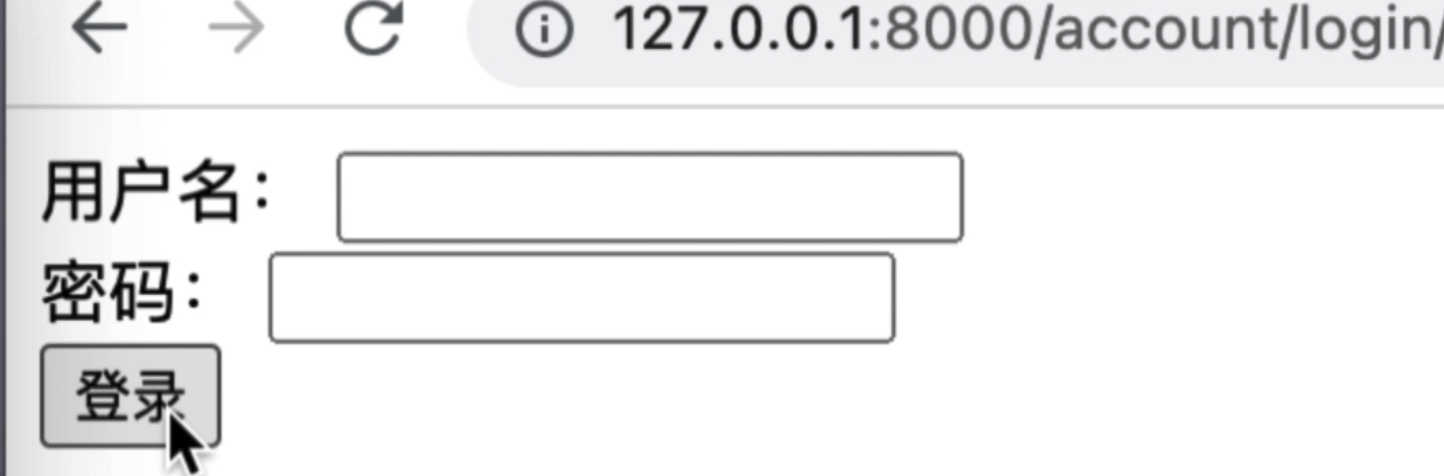
如果填写用户名和密码,点击提交,则是POST请求,会执行下��面的代码
if request.method == "POST":
username = request.POST.get('username', '')
password = request.POST.get('password', '')
# 业务逻辑判断
return HttpResponse(f"用户{username}的密码是{password}")
运行结果如下: